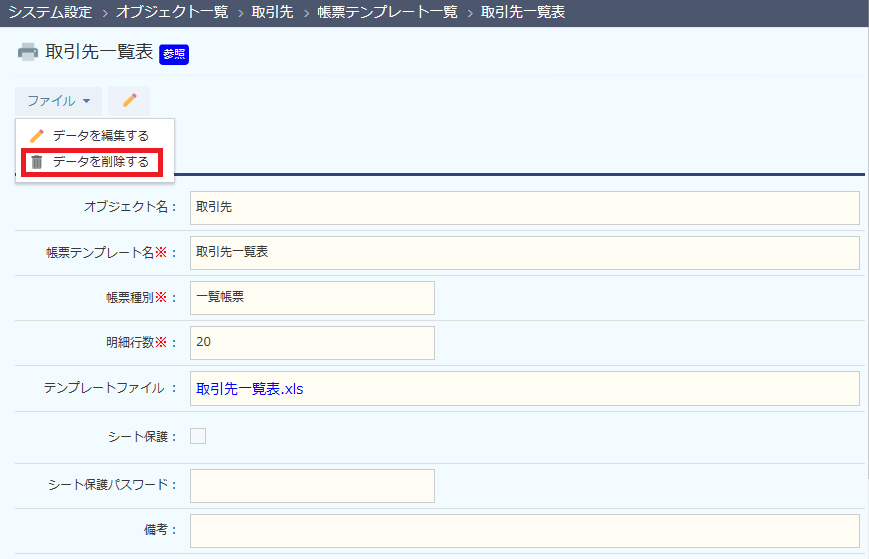各オブジェクトへオリジナルデザインの帳票を設定することができます。
目次
帳票テンプレートを設定する
- 画面右上の[ユーザーメニュー]-[システム設定]を選択します。

- システム設定画面で、[オブジェクト設定]をクリックします。
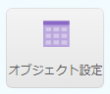
- オブジェクト一覧で、対象オブジェクトの
 をクリックします。
をクリックします。 - オブジェクトの設定画面で[帳票テンプレート設定]をクリックします。
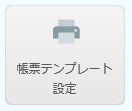
- 帳票テンプレート一覧画面で
 をクリックします。
をクリックします。
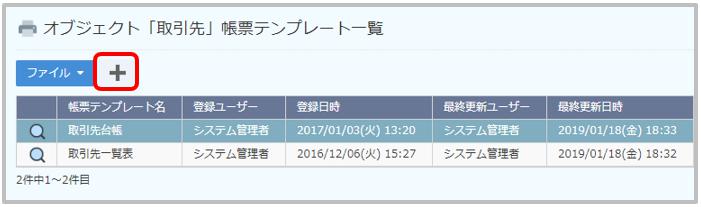
- 新規登録画面が表示されるので各項目の設定を行います。
【項目説明】※は必須入力項目名 内容 オブジェクト名 対象のオブジェクト名が自動表示されます。 帳票テンプレート名※ 任意の帳票テンプレート名を入力します。 帳票種別※ 作成内容に合わせて帳票種別を選択します。
※日報は詳細帳票のみ作成可能
【詳細帳票】 データごとの詳細情報を出力する際に選択。
→取引先詳細表、商品詳細表、見積書、納品書、書求書、日報 など【一覧帳票】 一覧表を作成する際に選択。
→取引先一覧、取扱商品一覧 など【データ一覧形式】
CSVデータを作成する際に選択。
全ての値が文字列として出力されるので、改行文やカンマ(,)、数値(001)などが含まれたデータを出力する際、Excel側で誤認される事なくCSVファイルを作成編集することができます。関連オブジェクトの出力
帳票種別を【詳細帳票】に設定した場合に表示されます。
[詳細帳票]と[一覧帳票]を組合せたい場合や見積書等の明細内容を出力する場合は、「出力する」に設定します。 関連オブジェクト※
[関連オブジェクトの出力]を「出力する」に設定した場合に表示されます。
一覧形式で出力したオブジェクトを選択して下さい。 明細行数
データ一覧形式では表示されません一覧形式の帳票で1ページに表示するデータ数(行数)を設定します。
【例】「5」に設定した場合、対象データが6行あれば2ページ目が作成されます。テンプレートファイル※ 作成したテンプレートファイルをアップロードします。 シート保護 出力した帳票のシート保護を行う場合はチェックします。
※エクセルの「シートの保護」がONになります。シート保護パスワード シート保護のパスワードを設定します。
※シート保護にチェックを入れた場合に表示されます。印刷フラグ 承認WFの印刷制限設定から除外したい場合にチェックを入れます。 備考 任意で備考を入力します。 - 設定後、
 をクリックし設定を保存します。
をクリックし設定を保存します。
帳票テンプレートを編集する
- 帳票テンプレート一覧画面で対象テンプレートの
 をクリックします。
をクリックします。 - 詳細画面で、
 をクリックします。
をクリックします。
※既存のテンプレートファイルをダウンロードする際は のクリック前に行って下さい。
のクリック前に行って下さい。 - 設定後、
 をクリックし設定を保存します。
をクリックし設定を保存します。
帳票テンプレートを削除する
テンプレートファイルを作成する
テンプレートファイルはExcelで作成します。
データを表示させたいセルに、項目システム名や定義を設定していきます。
※項目システム名は項目設定一覧画面で確認することが出来ます。
詳細帳票のテンプレートファイル
データ1件に対する詳細情報を出力する際に使用します。
【CASE:1】取引先台帳を作成する。
★取引先データの詳細画面例
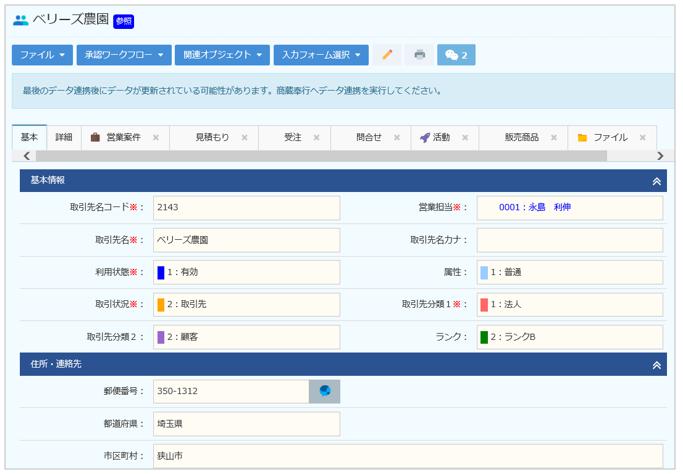
★出力された帳票例
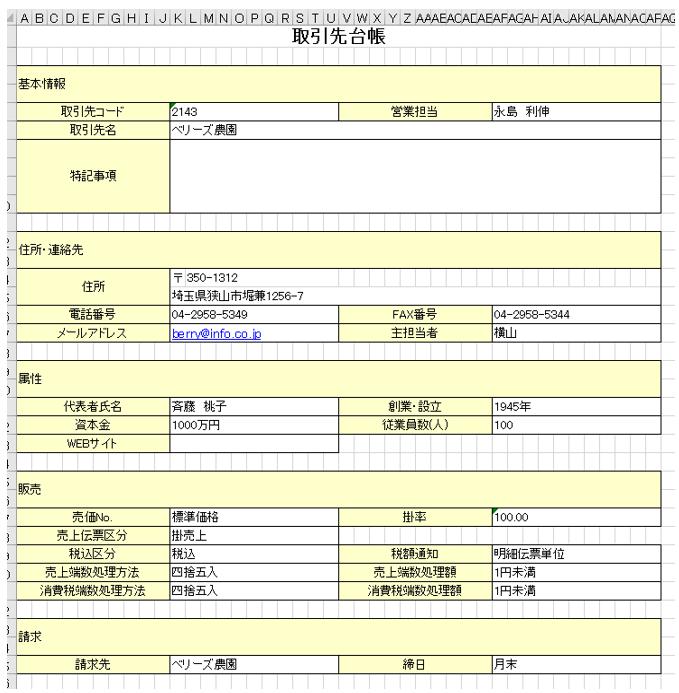
★帳票テンプレート設定例
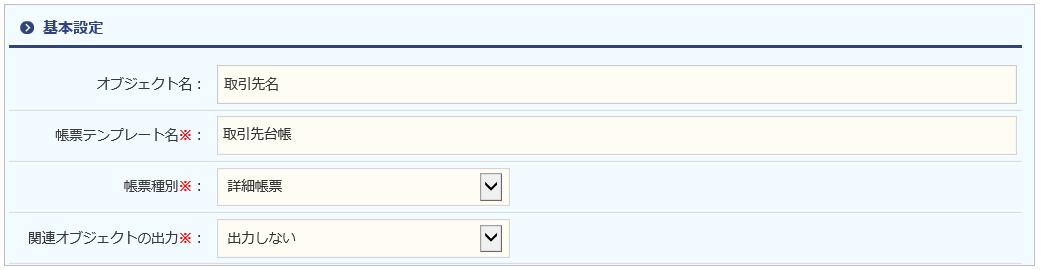
★テンプレートファイル(見本) ※詳細帳票テンプレートファル(見本)のダウンロード
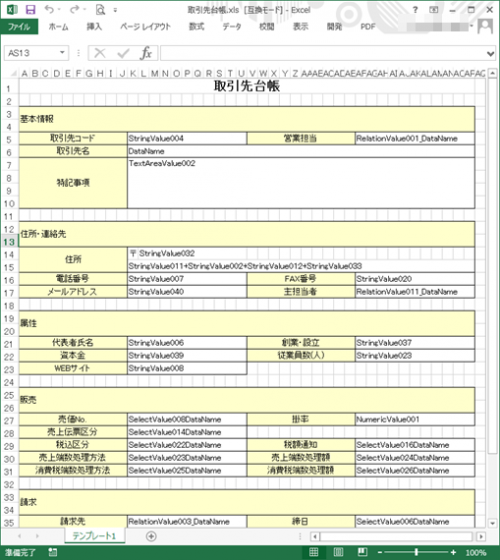
【CASE:2】営業日報を作成する。
★日報データの詳細画面例
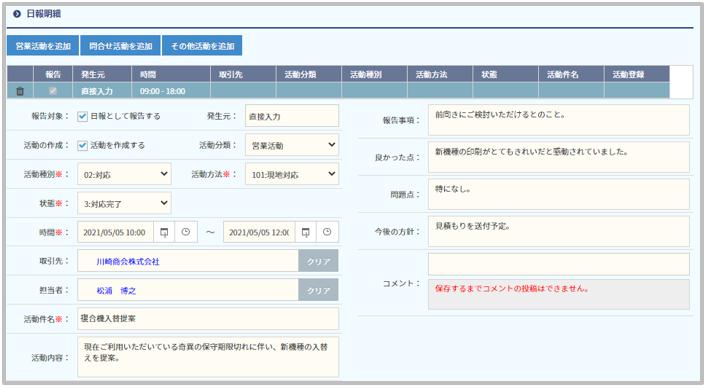
★出力された帳票例
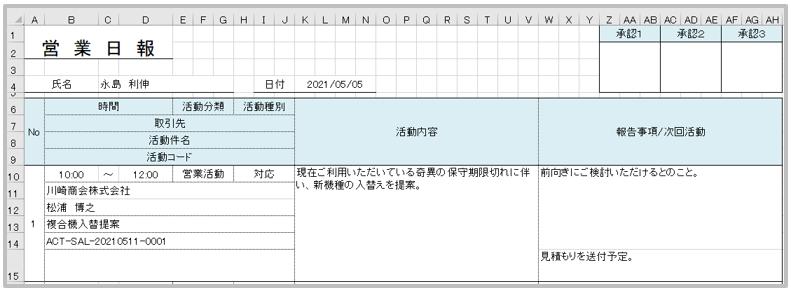
★帳票テンプレート設定例
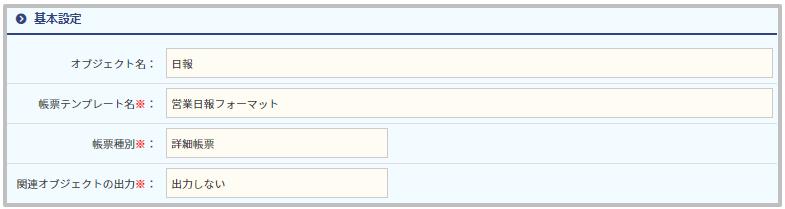
★テンプレートファイル(見本) ※日報テンプレートファル(見本)のダウンロード
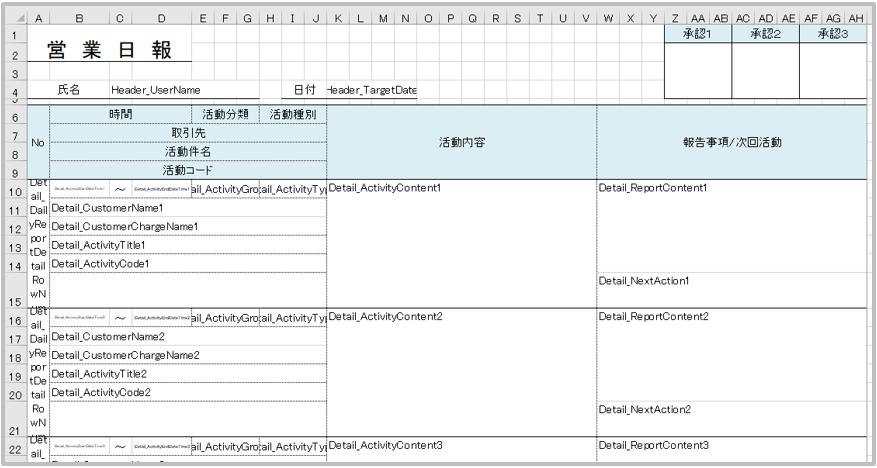
一覧帳票のテンプレートファイル
複数データに対しリスト形式で帳票を出力する際に使用します。
【CASE1】取引先の一覧表を作成する。
★取引先の一覧画面例
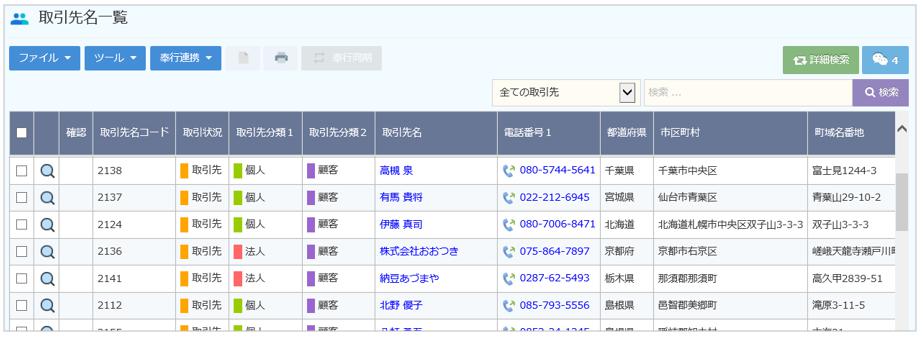
★出力した帳票例
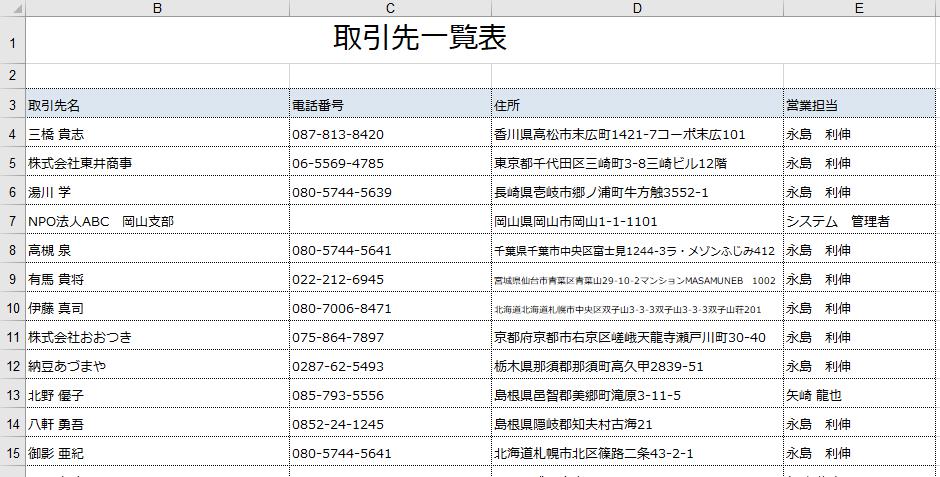
★帳票テンプレート設定例 ※明細行数と「Detail_◆_」最大値は一致させて下さい。
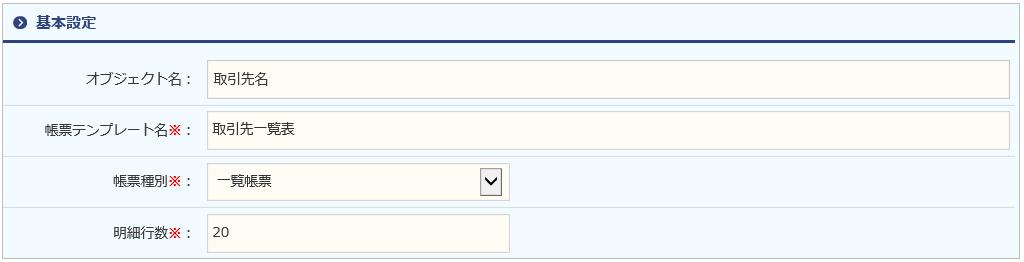
★テンプレートファイル(見本) ※一覧帳票テンプレートファイル(見本)のダウンロード
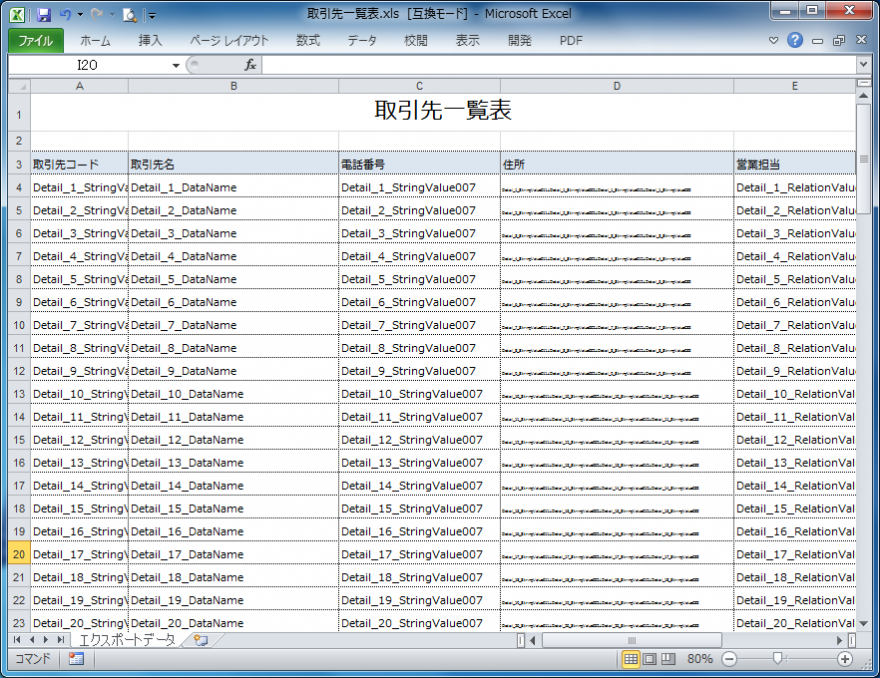
《Point》
[+]記号を使用すると項目システム名を結合表示することができます。
例えば、住所1と住所2の項目を1つのセルに表示させたい場合等に便利です。
【定義例】Detail_1_StringValue●●●+Detail_1_StringValue●●●
詳細帳票と一覧帳票を組合わせたテンプレートファイル
【CASE:1】特定の取引先に在籍している担当者のリストを作成する。
関連しているオブジェクトの登録内容を一覧形式で出力することができます。
★取引先オブジェクトの関連ビューから見た取引先担当者(関連オブジェクト)の一覧画面例
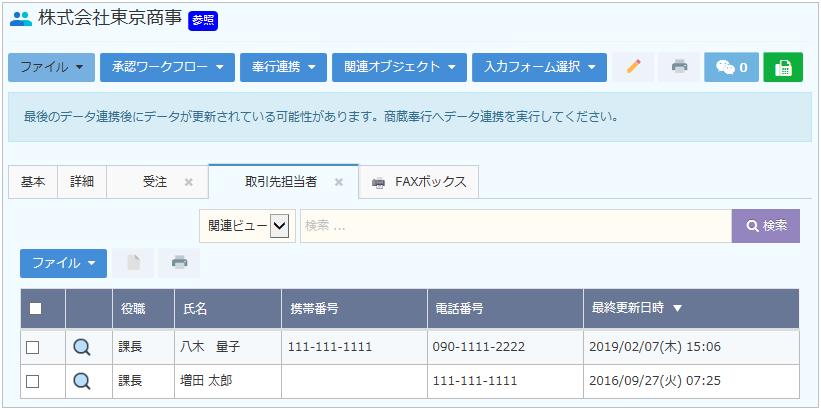
★出力した帳票例
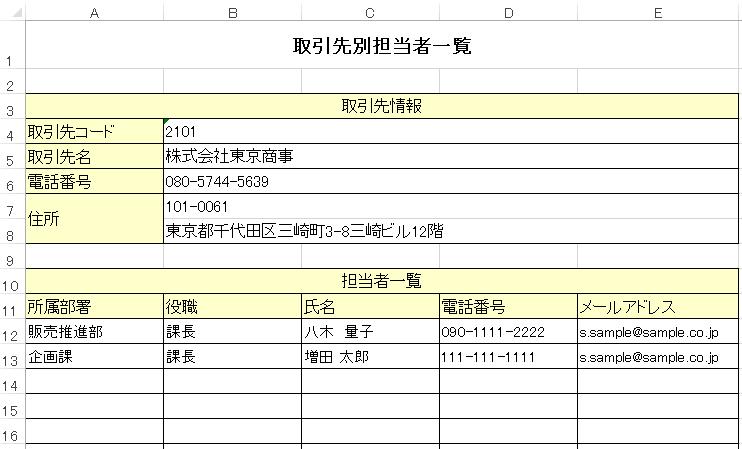
★帳票テンプレート設定例
※明細行数とテンプレートファイルに設定した「Detail_◆_」最大値は一致させて下さい。
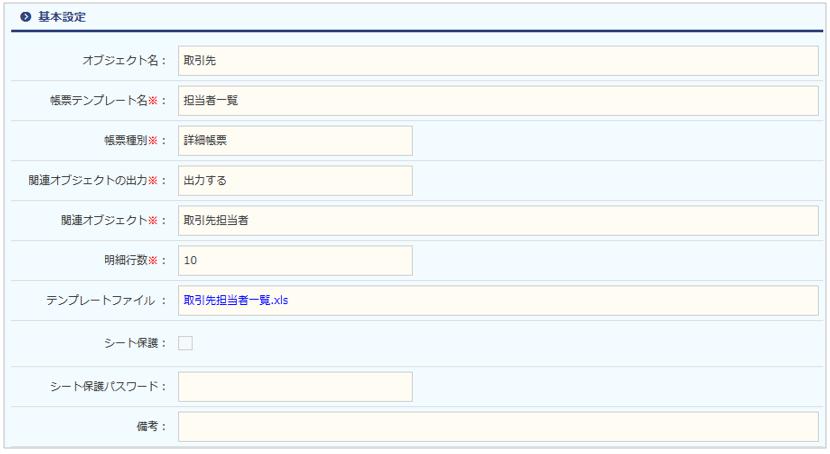
★テンプレートファイル(見本) ※取引先別担当者一覧テンプレートファイル(見本)のダウンロード
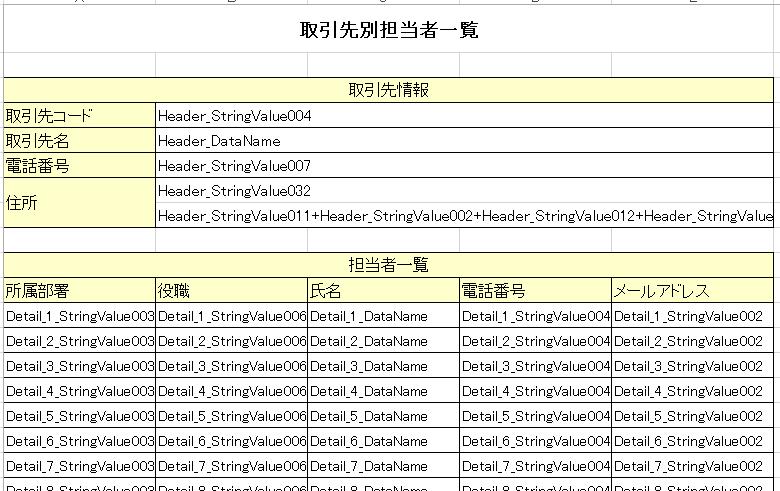
《Point》
※取引先(基本タブ項目)の項目システム名には先頭に[Header_]を付けて下さい。
【CASE:2】見積書を作成する。
★見積もりの詳細画面例(基本タブ)
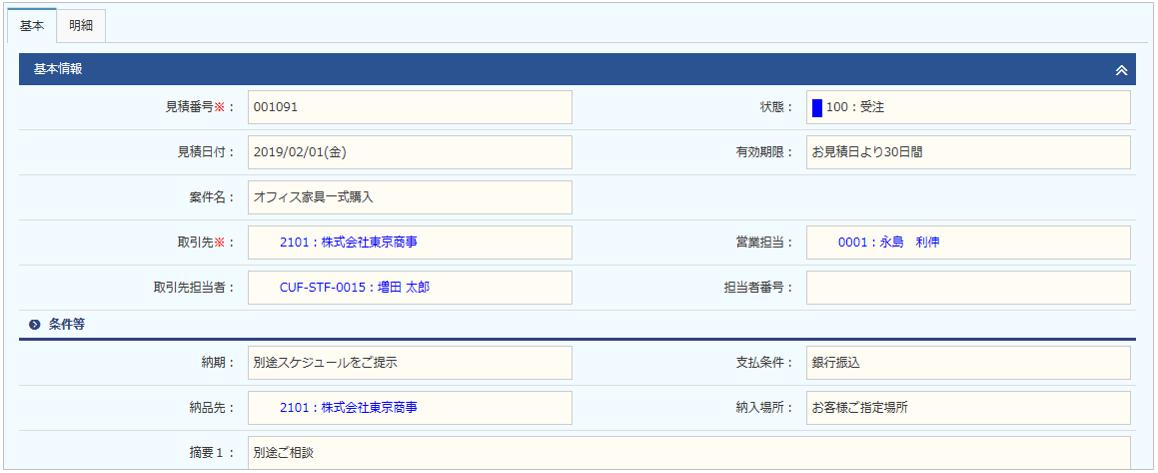
★見積もりの詳細画面例(明細タブ)
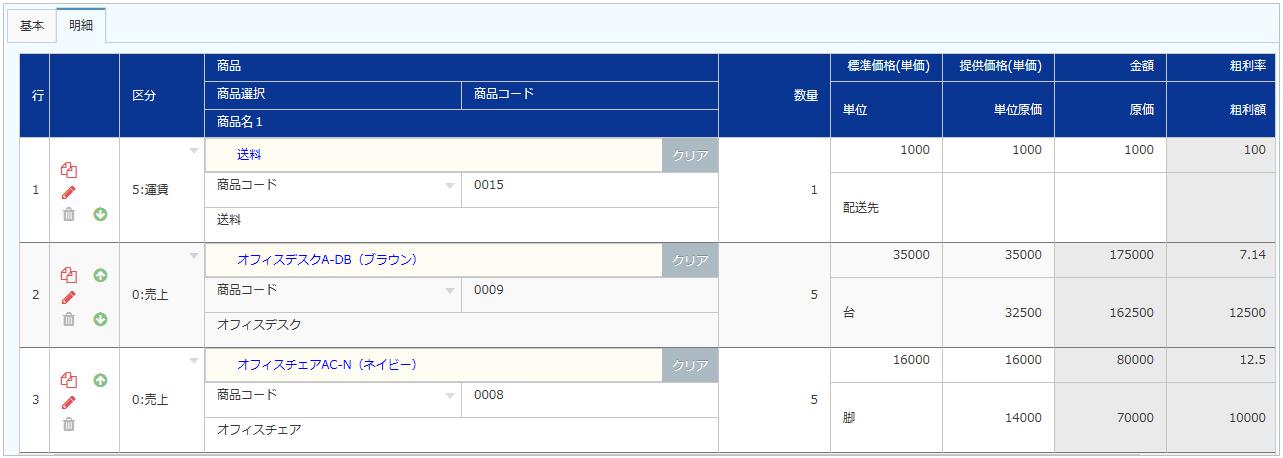
★出力した帳票例
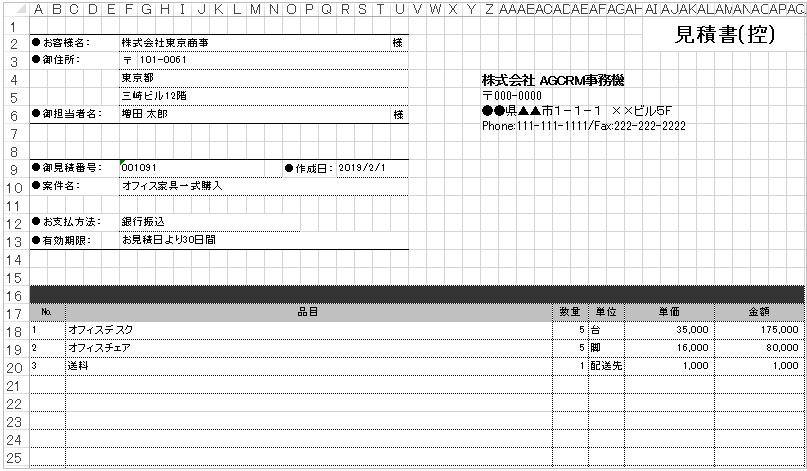
★帳票テンプレート設定例 ※明細行数と「Detail_◆_」最大値は一致させて下さい。
★明細タブのあるオブジェクトの場合、「関連オブジェクト」の項目は「オブジェクト名」と同一の
オブジェクトを選択して下さい。
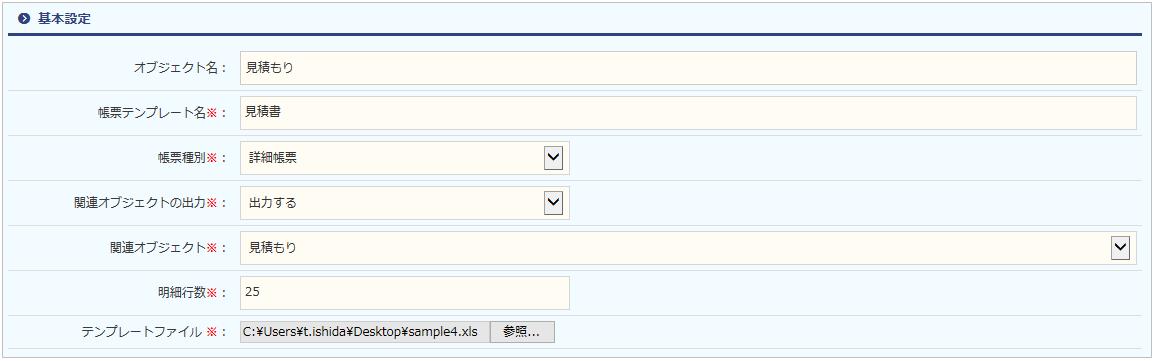
★テンプレートファイル(見本) ※見積書テンプレートファイル(見本)のダウンロード
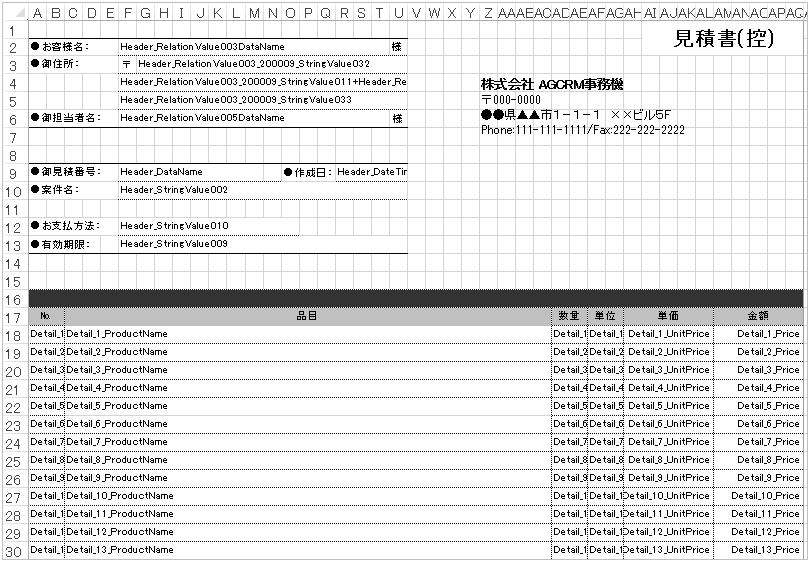
【CASE:3】見積額が表示されている受注書を作成する。
受失注処理で作成した受注データと、見積もりデータを併せて出力することができます。
※売上データの場合は、受注データと併せて出力することができます。
★受注の詳細画面例(基本タブ)
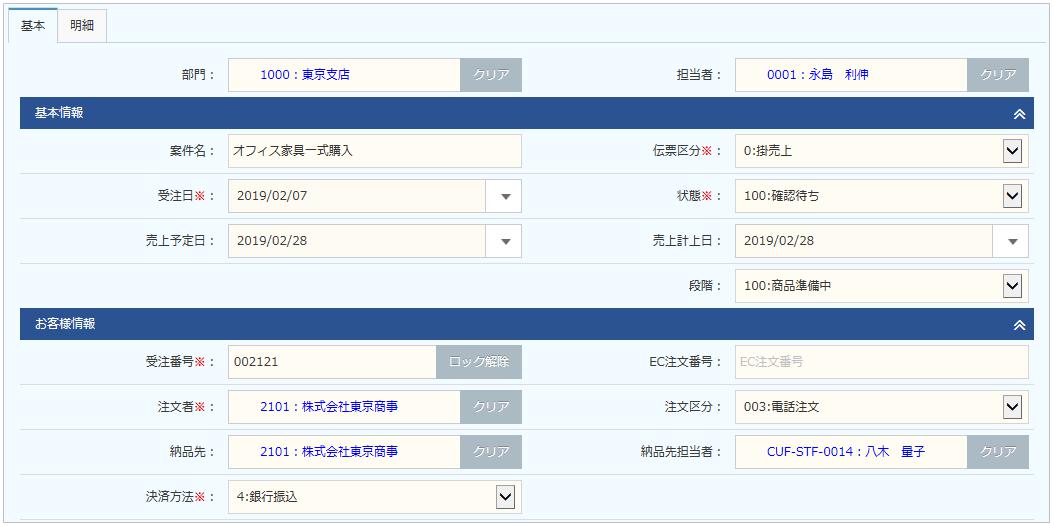
★受注の詳細画面例(明細タブ)
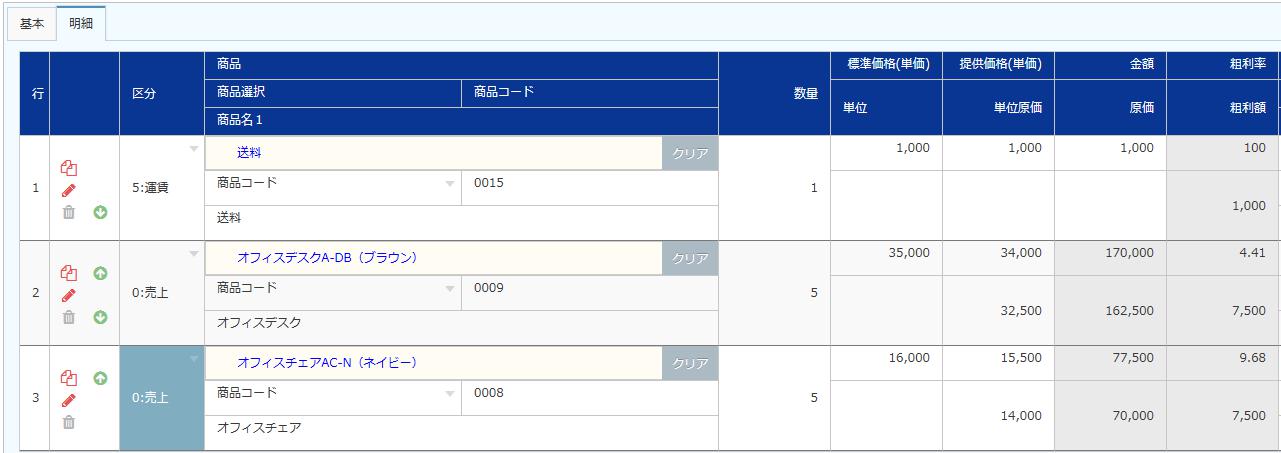
★見積もりの詳細画面例(明細タブ)
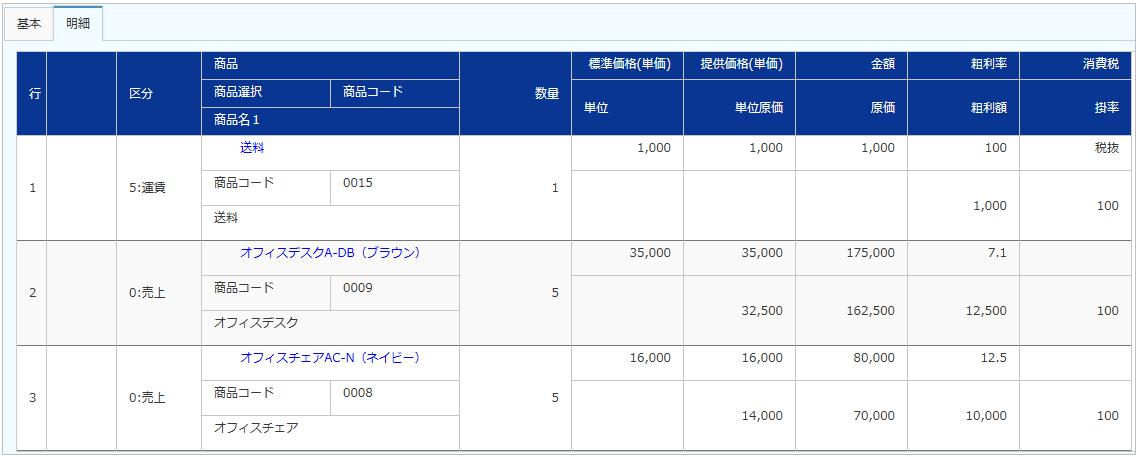
★出力した帳票例
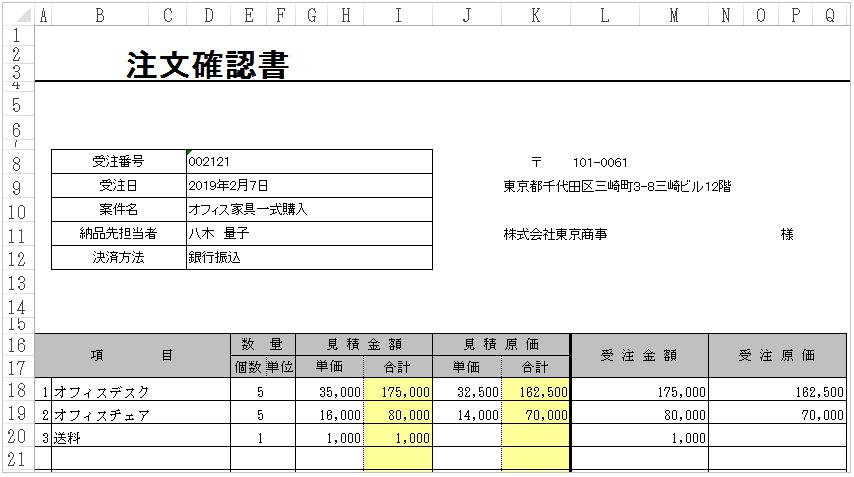
★跳梁テンプレートの設定例
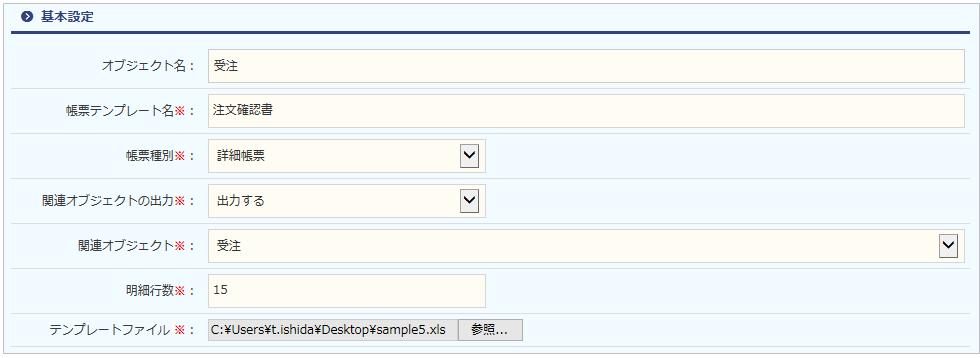
★テンプレートファイル(見本) ※受注書テンプレートファイル(見本)のダウンロード
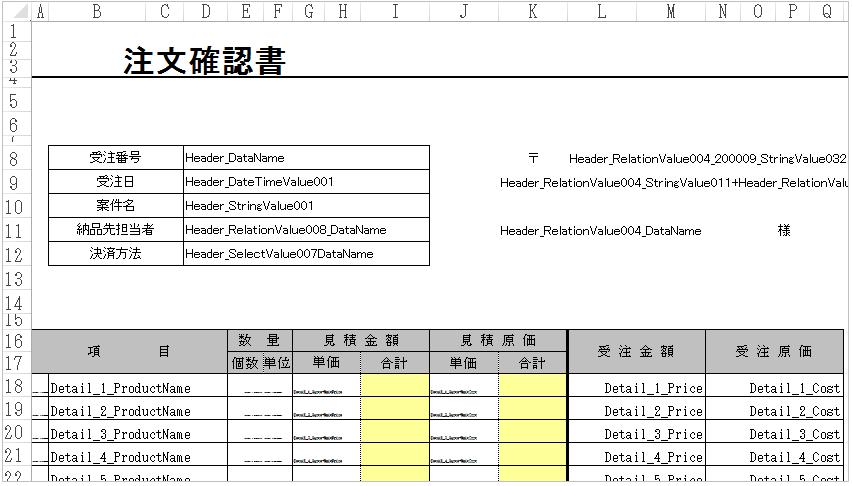
データ一覧形式のテンプレートファイル
CSVデータをExcelで編集したい場合に使用します。
全ての値が文字列として出力されるので、改行文やカンマ(,)、数値(001)などが含まれたデータを出力する際、Excel側で誤認される事なくCSVファイルを作成編集することができます。
※出力した帳票をCSVデータとして利用する場合、保存時のファイル種類は「CSV形式」に設定して下さい。
★取引先の一覧画面例
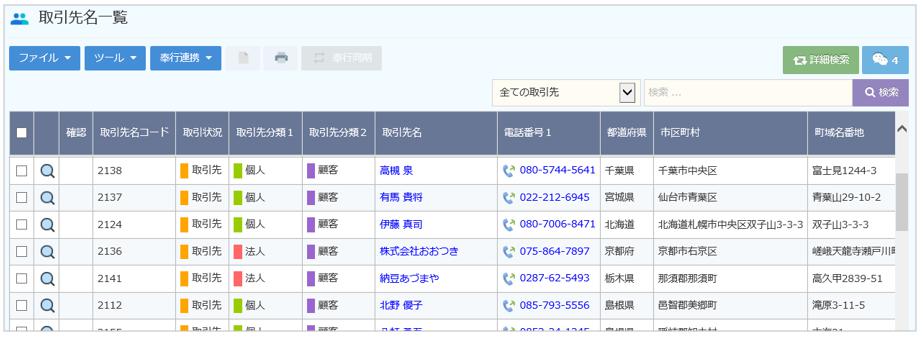
★出力した帳票例
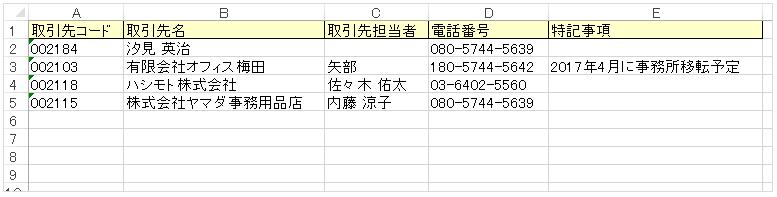
★帳票テンプレート設定例
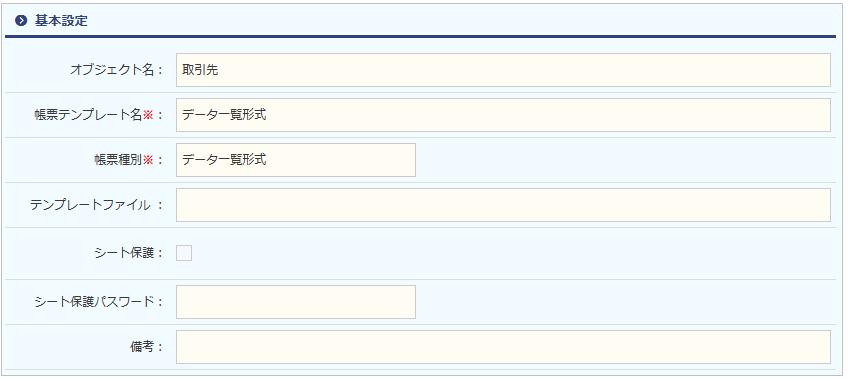
★テンプレートファイル(見本) ※データ一覧形式テンプレートファイル(見本)のダウンロード
1行目(項目名)と2行目(定義)のみ使用します。その他にセルに定義を設定しても反映されません。
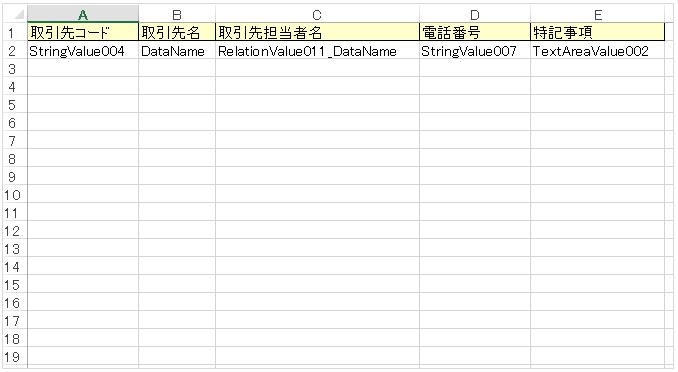
項目システム名の種類
※項目システム名の「●●●」は、項目設定一覧画面にて確認をして下さい。
| 項目システム名 | 内容 | |
|---|---|---|
| DataName | 対象データの表示名を任意のセルに表示します。 | |
| StringValue●●● | テキスト項目のデータを任意のセルに表示します。 | |
| TextAreaValue●●● | 複数行テキスト項目のデータを任意のセルに表示します。 | |
| SelectValue●●●DataName
SelectValue●●●Value |
選択項目のデータを任意のセルに表示します。 ・名称を表示する場合:「SelectValue●●●DataName」 ・値を表示する場合:「SelectValue●●●Value」 を設定して下さい。 |
|
| BoolValue●●●Numeric | チェックボックス項目を任意のセルに表示します。 チェック有「1」、チェック無「0」を出力します。 |
|
| DateTimeValue●●● | 日付又は時刻項目のデータを任意のセルに表示します。 | |
| RelationValue●●●_DataName
RelationValue●●●_CodeField RelationValue●●●_StringValue●●● |
・名称を表示する場合:「RelationValue●●●_DataName」 ・値を表示する場合:「RelationValue●●●_CodeField」 ・関連先の項目値を表示する場合: 「RelationValue●●●_」の後ろに関連先の項目システム名を設定して下さい。 |
|
| IntValue●●● | 整数項目のデータを任意のセルに表示します。 | |
| MoneyValue●●● | 金額項目のデータを任意のセルに表示します。 | |
| NumericValue●●● | 小数点数項目のデータを任意のセルに表示します。 | |
| CalculationValue●●● | 集計項目のデータを任意のセルに表示します。 | |
| ImageValue●●● | 画像項目のデータを任意のセルに表示します。 | |
| CreatedDateTime | 対象データの作成日時を表示します。 | |
| LastModifiedDateTime | 対象データの最終更新日時を表示します。 | |
| InvoiceRegisterNo | インボイス番号を任意のセルに表示します。 | |
《Point》
[+]記号を使用すると項目システム名を結合表示することができます。
例えば住所1と住所2の項目を1つのセルに表示させる場合等に便利です。
【例】StringValue●●●+StringValue●●●
定義の種類
一覧形式の帳票に使用する定義
この定義は、項目システム名と組合わせて使用します。
※各項目システムj名の先頭に[Detail_◆_]を付けて下さい。「◆」には行番号を入力します。
【例】Detail_1_StringValue●●●
| 項目システム名 | 内容 |
|---|---|
| Detail_◆_StringValue●●●等 | 一覧として表示する項目を任意のセルに表示します。 |
《Point》
行番号は、帳票テンプレート設定画面の「明細行数」と合わせて下さい。
明細タブの内容を出力する際に使用する定義
見積り、受注、売上オブジェクトの明細データを出力する際に使用します。
※[Detail_◆_] の 「◆」 部分には明細行の番号を入力します。
| 項目システム名 | 内容 |
|---|---|
| Detail_◆_RowNumber | 明細行の連番を出力します。 |
| Detail_◆_SalesType | 明細行の売上区分(数値)を出力します。 0:売上 1:返品 2:値引 3:雑売 4:雑費 5:運賃 6:摘要 7:消費税 |
| Detail_◆_Product_DataName | 明細行で選択した関連項目の商品名を出力します。 |
| Detail_◆_ProductCodeType | 明細行で選択した関連項目の商品コード種類を出力します。 |
| Detail_◆_ProductCode | 明細行で入力した商品コードを出力します。 |
| Detail_◆_ProductName | 明細行で入力した商品名1を出力します。 |
| Detail_◆_ProductName2 | 明細行で入力した商品名2を出力します。 |
| Detail_◆_ProductName3 | 明細行で入力した商品名3を出力します。 |
| Detail_◆_QuantityPerUnit | 明細行で入力した商品の入数を出力します。 |
| Detail_◆_QuantityPerUnit2 | 明細行で入力した商品の入数2を出力します。 |
| Detail_◆_QuantityPerBox | 明細行で入力した商品の箱数を出力します。 |
| Detail_◆_Quantity | 明細行で入力した商品の数量を出力します。 |
| Detail_◆_UnitName | 明細行で入力した商品の単位を出力します。 |
| Detail_◆_UnitCost | 明細行で入力した商品の単位原価を出力します。 |
| Detail_◆_UnitPrice | 明細行で入力した商品の提供価格(単価)を出力します。 |
| Detail_◆_StandardPrice | 明細行で入力した商品の標準価格(単価)を出力します。 |
| Detail_◆_TaxType | 明細行で入力した商品の課税区分を出力します。 ※標準課税:「1」、非課税:「2」を文字列で出力します。 |
| Detail_◆_TaxRateType | 明細行で入力した商品の税率区分を出力します。 ※税率区分コードを文字列で出力します。 |
| Detail_◆_ZeikomiKubun | 明細行で入力した商品の税込区分を出力します。 ※税抜:「1」、税込:「2」を文字列で出力されます。 |
| Detail_◆_Price | 明細行で入力した商品の金額を出力します。 |
| Detail_◆_Cost | 明細行で入力した商品の原価を出力します。 |
| Detail_◆_GrossRate | 明細行で算出された粗利率を出力します。 |
| Detail_◆_GrossPrice | 明細行で算出された粗利額を出力します。 |
| Header_FirstPage_ | 1データの帳票が複数枚になる場合、最初のページにのみ出力します。 【例】Header_FirstPage_MoneyValue●●● |
| Header_LastPage_ | 1データの帳票が複数枚になる場合、最後のページにのみ出力します。 【例】Header_LastPage_MoneyValue●●● |
| TotalDetailCount | 総明細行数を出力します。 |
| ThisPageNumber | 現在のページを出力します。 |
| LastPageNumber | 最後のページ番号を出力します。 |
| TotalPageNumber | 総ページ数を出力します。 |
受失注処理を行ったデータに使用できる定義
| 受注から見積もりの明細データを出力する ※[Detail_◆_] の 「◆」 部分には行番号を入力します。 |
|
|---|---|
| 項目システム名 | 内容 |
| Detail_◆_Quote-SalesType | リレー元の見積明細行で入力した商品の売上区分を出力します。 |
| Detail_◆_Quote-ProductCodeType | リレー元の見積明細行で入力した商品コード種類を出力します。 |
| Detail_◆_Quote-ProductCode | リレー元の見積明細行で入力した商品コードを出力します。 |
| Detail_◆_Quote-ProductName | リレー元の見積明細行で入力した商品名を出力します。 |
| Detail_◆_Quote-ProductName2 | リレー元の見積明細行で入力した商品名2を出力します。 |
| Detail_◆_Quote-ProductName3 | リレー元の見積明細行で入力した商品名3を出力します。 |
| Detail_◆_Quote-QuantityPerUnit | リレー元の見積明細行で入力した商品の入数を出力します。 |
| Detail_◆_Quote-QuantityPerBox | リレー元の見積明細行で入力した商品の箱数を出力します。 |
| Detail_◆_Quote-Quantity | リレー元の見積明細行で入力した商品の数量を出力します。 |
| Detail_◆_Quote-UnitName | リレー元の見積明細行で入力した商品の単位を出力します。 |
| Detail_◆_Quote-UnitCost | リレー元の見積明細行で入力した商品の単位原価を出力します。 |
| Detail_◆_Quote-UnitPrice | リレー元の見積明細行で入力した商品の提供価格(単価)を出力します。 |
| Detail_◆_Quote-StandardPrice | リレー元の見積明細行で入力した商品の標準価格(単価)を出力します。 |
| Detail_◆_Quote-TaxType | リレー元の見積明細行で入力した商品の課税区分を出力します。 |
| Detail_◆_Quote-TaxRateType | リレー元の見積明細行で入力した商品の税率区分を出力します。 |
| Detail_◆_Quote-IncludeTaxType | リレー元の見積明細行で入力した商品の税込区分を出力します。 |
| Detail_◆_Quote-Price | リレー元の見積明細行で入力した商品の見積金額を出力します。 |
| Detail_◆_Quote-Cost | リレー元の見積明細行で入力した商品の見積原価を出力します。 |
| 売上から受注の明細データを出力する | |
| Detail_◆_SalesOrder-SalesType | リレー元の受注明細行で入力した商品の売上区分を出力します。 |
| Detail_◆_SalesOrder-ProductCodeType | リレー元の受注明細行で入力した商品コード種類を出力します。 |
| Detail_◆_SalesOrder-ProductCode | リレー元の受注明細行で入力した商品コードを出力します。 |
| Detail_◆_SalesOrder-ProductName | リレー元の受注明細行で入力した商品名を出力します。 |
| Detail_◆_SalesOrder-ProductName2 | リレー元の受注明細行で入力した商品名2を出力します。 |
| Detail_◆_SalesOrder-ProductName3 | リレー元の受注明細行で入力した商品名3を出力します。 |
| Detail_◆_SalesOrder-QuantityPerUnit | リレー元の受注明細行で入力した商品の入数を出力します。 |
| Detail_◆_SalesOrder-QuantityPerBox | リレー元の受注明細行で入力した商品の箱数を出力します。 |
| Detail_◆_SalesOrder-Quantity | リレー元の受注明細行で入力した商品の数量を出力します。 |
| Detail_◆_SalesOrder-UnitName | リレー元の受注明細行で入力した商品の単位を出力します。 |
| Detail_◆_SalesOrder-UnitCost | リレー元の受注明細行で入力した商品の単位原価を出力します。 |
| Detail_◆_SalesOrder-UnitPrice | リレー元の受注明細行で入力した商品の提供価格(単価)を出力します。 |
| Detail_◆_SalesOrder-StandardPrice | リレー元の受注明細行で入力した商品の標準価格(単価)を出力します。 |
| Detail_◆_SalesOrder-TaxType | リレー元の受注明細行で入力した商品の課税区分を出力します。 |
| Detail_◆_SalesOrder-TaxRateType | リレー元の受注明細行で入力した商品の税率区分を出力します。 |
| Detail_◆_SalesOrder-IncludeTaxType | リレー元の受注明細行で入力した商品の税込区分を出力します。 |
| Detail_◆_SalesOrder-Price | リレー元の受注明細行で入力した商品の受注金額を出力します。 |
| Detail_◆_SalesOrder-Cost | リレー元の受注明細行で入力した商品の受注原価を出力します。 |
データ一覧形式のみで使用できる定義
この定義は、項目システム名と組合わせて使用します。
| 項目システム名 | 内容 | |
|---|---|---|
| DateTimeValue●●●-yyyy/MM/dd | 日付項目のデータを任意のセルに表示します。 ※「DataTimeValue●●●」のみを設定すると、「年/月/日 時:分:秒」で出力されます。 |
|
承認ワークフロー対象データに使用できる定義
※本定義はStandard以上のエディションをご利用お客様のみご利用いただけます。
※個人設定で設定する捺印や決裁日の出力が可能です。
| 項目システム名 | 内容 | |
|---|---|---|
| ApprovalState | 決裁状態を出力します。 | |
| ApprovalResult | 決裁結果を出力します。 | |
| ApprovalRuleName | 承認ルール名を出力します。 | |
| WF_RequestUser_Seal | 申請者の捺印を出力します。 | |
| WF_RequestUser_DataName | 申請者の氏名を出力します。 | |
| WF_RequestUser_CodeField | 申請者のコードを出力します。 | |
| RequestDate | 申請日を出力します。 | |
| WF_ApprovalUserStep●Exec●-Seal | 承認者の捺印を出力します。 ・Step●:承認ステップ数を指定します。 ・Exec●:承認順を指定します。 【例】WF_ApprovalUserStep1Exec1-Seal 承認ステップ1内で1番目に承認した方の捺印が出力されます。 |
|
| WF_ApprovalUserStep●Exec●-DataName | 承認者の氏名を出力します。 ・Step●:承認ステップ数を指定します。 ・Exec●:承認順を指定します。 【例】WF_ApprovalUserStep1Exec1-DataName 承認ステップ1内で1番目に承認した方の氏名が出力されます。 |
|
| WF_ApprovalUserStep●Exec●-CodeField | 承認者のユーザーコードを出力します。 ・Step●:承認ステップ数を指定します。 ・Exec●:承認順を指定します。 【例】WF_ApprovalUserStep1Exec1-CodeField 承認ステップ1内で1番目に承認した方のユーザーコードが出力されます。 |
|
| WF_ApprovalUserStep●ExecLAST-Seal | 最終承認者の捺印を出力します。 ・Step●:承認ステップ数を指定します。 【例】WF_ApprovalUserStep1ExecLAST-Seal 承認ステップ1内で最後に承認した方の捺印が出力されます。 |
|
| WF_ApprovalUserStep●ExecLAST-DataName | 最終承認者の氏名を出力します。 ・Step●:承認ステップ数を指定します。 【例】WF_ApprovalUserStep1ExecLAST-DataName 承認ステップ1内で最後に承認した方の氏名が出力されます。 |
|
| WF_ApprovalUserStep●ExecLAST-CodeField | 最終承認者のユーザーコードを出力します。 ・Step●:承認ステップ数を指定します。 【例】WF_ApprovalUserStep1ExecLAST-CodeField 承認ステップ1内で最後に承認した方のユーザーコードが出力されます。 |
|
| WF_ApprovalUserStep●-ApprovalDate | 承認完了日を出力します。 ・Step●:承認ステップ数を指定します。 【例】WF_ApprovalUserStep1-ApprovalDate 承認ステップ1の完了日が出力されます。 |
|
| WF_ApprovalUserStepLASTExec●-Seal | 最終承認ステップにおける承認者の捺印を出力します。 ・Exec●:承認順を指定します。 【例】WF_ApprovalUserStepLASTExec1-Seal 最終承認ステップで1番目に承認した方の捺印が出力されます。 |
|
| WF_ApprovalUserStepLASTExec●-DataName | 最終承認ステップにおける承認者の氏名を出力します。 ・Exec●:承認順を指定します。 【例】WF_ApprovalUserStepLASTExec1-DataName 最終承認ステップで1番目に承認した方の氏名が出力されます。 |
|
| WF_ApprovalUserStepLASTExec●-CodeField | 最終承認ステップにおける承認者のユーザーコードを出力します。 ・Exec●:承認順を指定します。 【例】WF_ApprovalUserStepLASTExec1-CodeField 最終承認ステップで1番目に承認した方のユーザーコードが出力されます。 |
|
| WF_ApprovalUserStepLASTExecLAST-Seal | 最終承認ステップ最終承認者の捺印を出力します。 | |
| WF_ApprovalUserStepLASTExecLAST-DataName | 最終承認ステップ最終承認者の氏名を出力します。 | |
| WF_ApprovalUserStepLASTExecLAST-CodeField | 最終承認ステップ最終承認者のユーザーコードを出力します。 | |
| WF_ApprovalUserStepLAST-ApprovalDate | 最終承認ステップの完了日を出力します。 | |
日報の帳票に使用できる定義
※項目システム名の数字(末尾)は行数を指定しています。
出力したい行数に合わせて数字を変更して下さい。
| 項目システム名 | 内容 | |
|---|---|---|
| Header_UserName | 報告者名を出力します。 | |
| Header_TargetDate | 営業日を出力します。 | |
| Detail_DailyReportDetailRowNumber1 | 行数を出力します。 | |
| Detail_ActivityStartDateTime1 | 開始時間を出力します。 | |
| Detail_ActivityEndDateTime1 | 終了時間を出力します。 | |
| Detail_ActivityGroup1 | 活動分類を出力します。 | |
| Detail_ActivityType1 | 活動種別を出力します。 | |
| Detail_CustomerName1 | 取引先を出力します。 | |
| Detail_CustomerChargeName1 | 担当者を出力します。 | |
| Detail_ActivityTitle1 | 活動件名を出力します。 | |
| Detail_ActivityCode1 | 活動データのコードを出力します。 | |
| Detail_ActivityContent1 | 活動内容を出力します。 | |
| Detail_ReportContent1 | 報告事項を出力します。 | |
| Detail_NextAction1 | 今後の方針を出力します。 | |